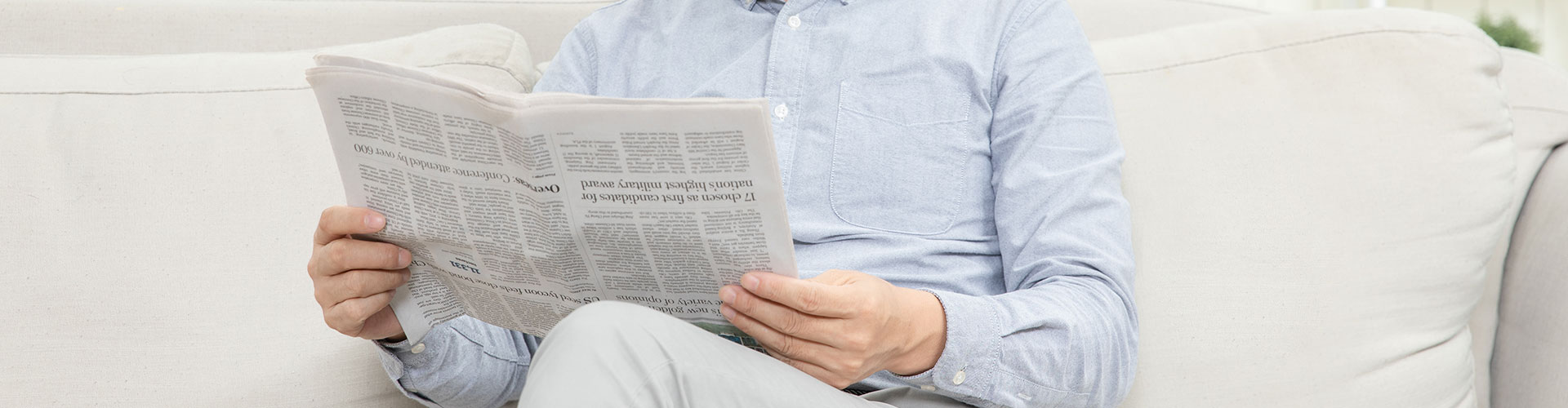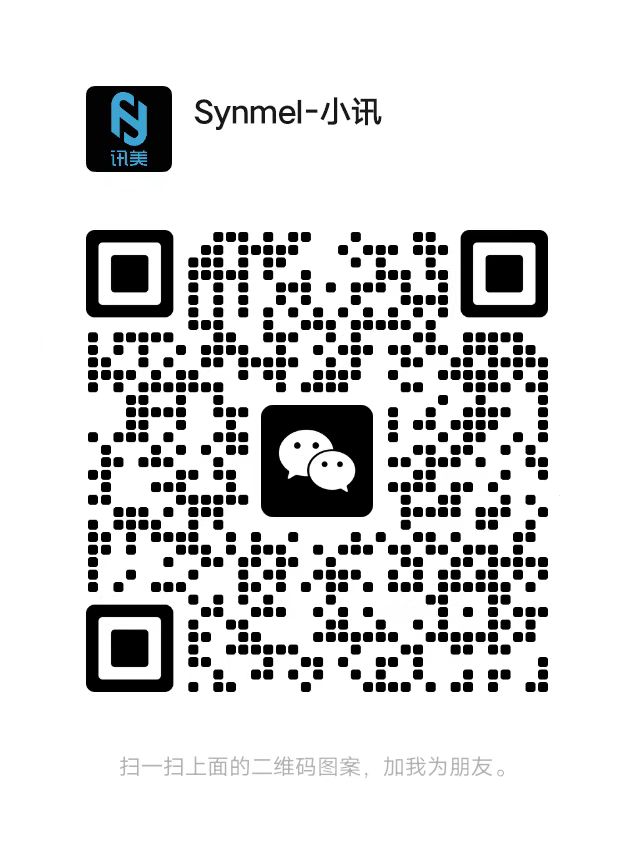- English
- Español
- Português
- русский
- Français
- 日本語
- Deutsch
- tiếng Việt
- Italiano
- Nederlands
- ภาษาไทย
- Polski
- 한국어
- Svenska
- magyar
- Malay
- বাংলা ভাষার
- Dansk
- Suomi
- हिन्दी
- Pilipino
- Türkçe
- Gaeilge
- العربية
- Indonesia
- Norsk
- تمل
- český
- ελληνικά
- український
- Javanese
- فارسی
- தமிழ்
- తెలుగు
- नेपाली
- Burmese
- български
- ລາວ
- Latine
- Қазақша
- Euskal
- Azərbaycan
- Slovenský jazyk
- Македонски
- Lietuvos
- Eesti Keel
- Română
- Slovenski
- मराठी
- Srpski језик
ซอฟต์แวร์บาร์โค้ดปรับสีบาร์โค้ดได้อย่างไร
2020-05-15
เมื่อเชื่อมต่อเครื่องพิมพ์กับบาร์โค้ดลูกค้าบางคนต้องการพิมพ์บาร์โค้ดที่มีสีต่างกันเนื่องจากข้อกำหนดของวัสดุการพิมพ์ ซอฟต์แวร์การพิมพ์บาร์โค้ด Zhonglang ควรใช้งานอย่างไร? การดำเนินการเฉพาะมีดังนี้:
1. เปิดซอฟต์แวร์การพิมพ์บาร์โค้ดหลังจากสร้างฉลากใหม่ให้คลิกปุ่ม "บาร์โค้ด" ที่ด้านซ้ายของซอฟต์แวร์เพื่อวาดรูปแบบบาร์โค้ดบนผืนผ้าใบ
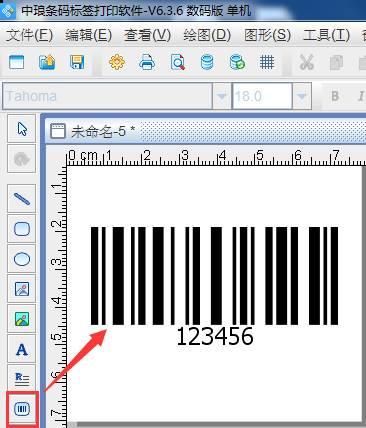
2. เพิ่มข้อมูลบาร์โค้ด คลิกสองครั้งที่บาร์โค้ดในแหล่งข้อมูลคุณสมบัติกราฟิกคลิกปุ่ม "แก้ไข" ชนิดข้อมูลวัตถุเลือก "ป้อนข้อมูลด้วยตนเอง" คุณสามารถป้อนข้อมูลที่คุณต้องการแก้ไขในกล่องสถานะด้านล่างแก้ไขด้วยตนเอง - ตกลง. บาร์โค้ดพร้อมแล้ว
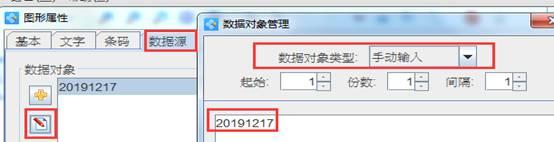
สีบาร์โค้ดเริ่มต้นของซอฟต์แวร์ทั่วไปคือสีดำ หากคุณต้องการทำให้มันเป็นสีแดงสีน้ำเงินและสีอื่น ๆ มันก็ง่ายเช่นกัน คลิกสองครั้งที่บาร์โค้ดและเลือกในตัวอย่างสีคุณสมบัติพื้นฐานกราฟิกเติมสีพื้นหน้าสีที่คุณต้องการคลิกตกลง ดังแสดงด้านล่าง:
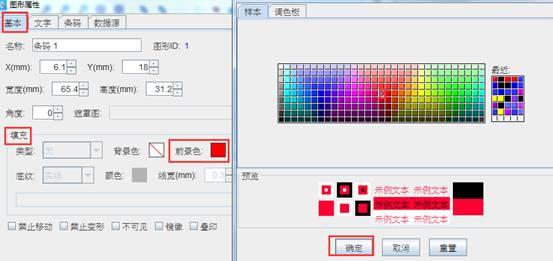
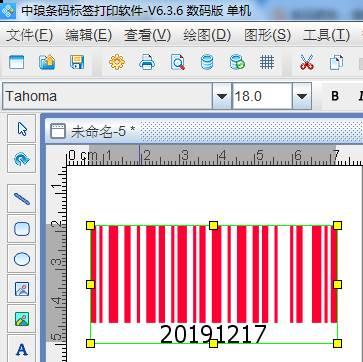
หลังจากตั้งค่าสีบาร์โค้ดแล้วหากคุณต้องการเปลี่ยนสีตัวอักษรของข้อความบาร์โค้ดคุณสามารถปรับแต่งสีของข้อความบาร์โค้ดในข้อความสีตัวอย่าง คุณสามารถตั้งค่าไม่เพียง แต่สีในข้อความเท่านั้น แต่ยังรวมถึงขนาดการจัดตำแหน่งระยะห่างอักขระระยะห่างข้อความตำแหน่งรหัสเพิ่มเติมการจัดรูปแบบและอื่น ๆ ของข้อความบาร์โค้ด ดังแสดงด้านล่าง:
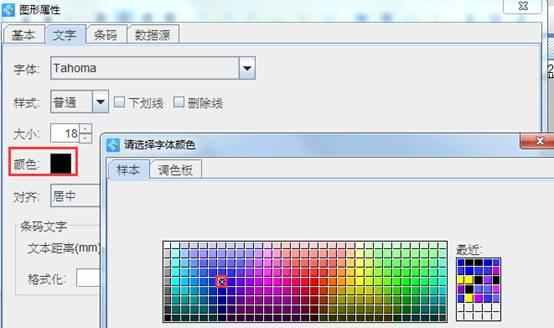
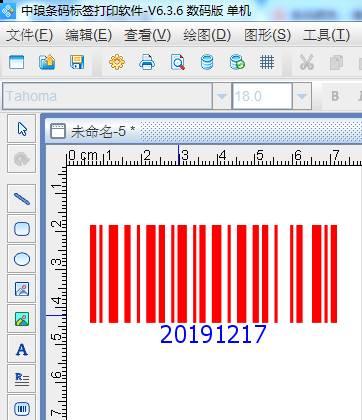
หากคุณต้องการปรับสีบาร์โค้ด (สีพื้นหน้า) ในซอฟต์แวร์การพิมพ์บาร์โค้ดขอแนะนำให้ปรับสีพื้นหน้าเป็นสีเข้มและสีอ่อนไม่ง่ายต่อการสแกน ซอฟต์แวร์บาร์โค้ด Zhonglang ไม่เพียง แต่สามารถผลิตบาร์โค้ดขาวดำ แต่ยัง
ก่อนหน้า:วิธีหลีกเลี่ยงการรบกวนระหว่างฉลาก RF